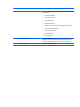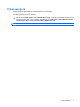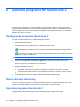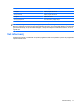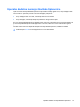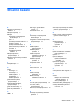Pointing Devices and Keyboard - Windows 7
4 Uporaba programa HP QuickLook 2
S programom HP QuickLook 2 si lahko ogledate e-pošto, koledar, kontakte in informacije o delu v
programu Microsoft® Outlook, ne da bi zagnali operacijski sistem. Potem ko si nastavite QuickLook 2,
lahko s pritiskom na gumb za informacije hitro dostopate do pomembnih informacij, če je računalnik
izklopljen ali v stanju mirovanja.
Konfiguracija programa QuickLook 2
Če želite konfigurirati QuickLook 2, sledite naslednjim korakom:
1. Odprite Microsoft® Outlook.
Program QuickLook 2 prikaže dve ikoni v Outlookovi orodni vrstici:
Ikona QuickLook 2 Preferences vam omogoča, da nastavite samodejno zbiranje podatkov.
Z ikono QuickLook Capture lahko poleg samodejnega pridobivanja ročno zaženete snemanje
informacij v programu QuickLook 2.
OPOMBA: Pri večini opravil boste uporabljali ikono QuickLook 2 Preferences.
2. Kliknite ikono QuickLook 2 Preferences (Možnosti) v Outlookovi opravilni orodni vrstici.
Odpre se pogovorno okno QuickLook 2 Preferences.
3. Nastavite naslednje možnosti:
●
Kdaj želite, da QuickLook 2 posname informacije iz Outlooka in jih shrani na trdi disk
●
Za katere vrste podatkov želite, da se prikažejo na koledarju, med stiki, e-pošto in opravili
4. Po potrebi izberite varnost in določite osebno identifikacijsko številko (PIN).
Ročno zbiranje informacij
Tudi če ste v programu QuickLook 2 nastavili zbiranje informacij ob določenih intervalih, lahko ročno
zbirate in shranjujete Outlookove informacije, ko ste prijavljeni v Outlookov račun.
Uporaba programa QuickLook 2
Spodnja tabela prikazuje delovanje gumba za informacije glede na stanje računalnika.
10 Poglavje 4 Uporaba programa HP QuickLook 2